iPad - Hintergrundbild ändern
So einfach können Sie die Hintergrundbilder auf dem iPad austauschen
Wer sein iPad individualisieren möchte, legt nicht nur Wert auf eine individuell Hülle, ein schönes Smart Cover oder eine passende Tasche, sondern auch auf einen persönlichen Hintergrund. Neben ein paar vorgefertigten Hintergründen, kann man natürlich auch eigene Fotos oder Bilder vom PC als Wallpaper verwenden. Allerdings sollte man, besonders bei Grafiken vom PC, zunächst die Bildschirmauflösung seines iPads kennen.
Hintergrundbild auf dem iPad ändern
Um den aktuellen Hintergrund auf dem iPad auszutauschen, gehen Sie einfach wie folgt vor:
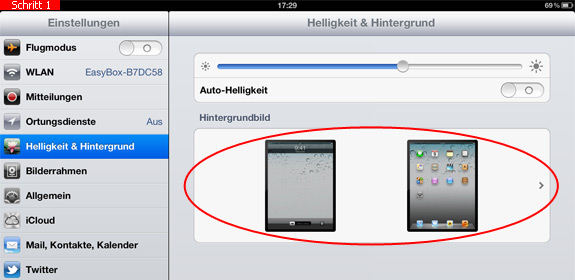
Schritt 1) Öffnen Sie die Einstellungen und suchen Sie den Punkt Helligkeit & Hintergrund. Tippen Sie anschließend auf den großen unteren Button der beiden Grafiken des iPads.
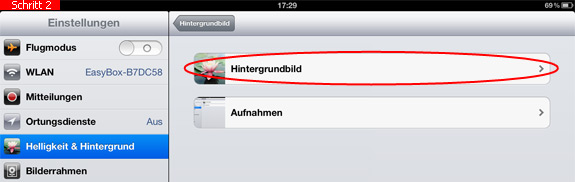
Schritt 2) Jetzt können Sie entscheiden, aus welchem Bereich Sie ein Hintergrundbild verwenden möchten. Sie finden an dieser Stelle die vorinstallierten Hintergründe von Apple, Ihre eigenen Fotos oder synchronisierte Ordner von Ihrem PC.
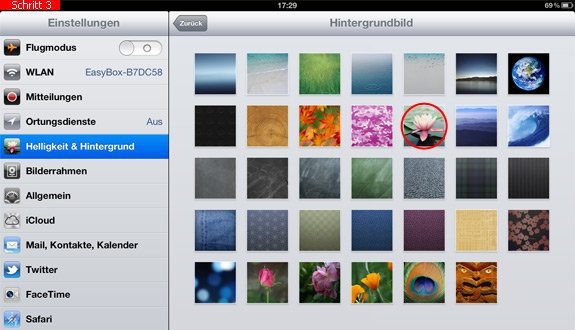
Schritt 3) Wählen Sie dann noch ein passendes Bild als neues Wallpaper aus, bis dieses im Großformat erscheint.
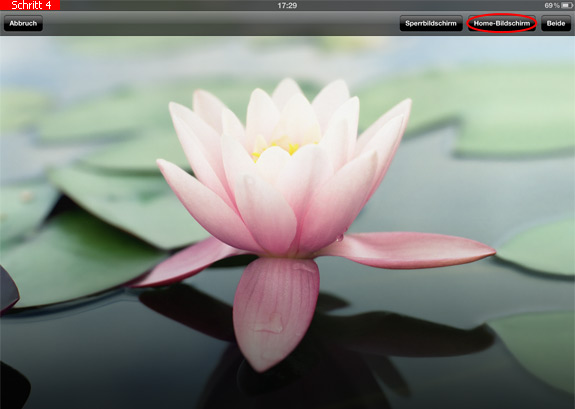
Schritt 4) Zum Schluss müssen Sie sich noch entscheiden, ob Sie den neuen Hintergrund für den Sperrbildschirm, den Home-Bildschirm oder für Beide ändern möchten. Tippen Sie daher abschließend einen der angezeigten Buttons an und das Hintergrundbild wird auf dem iPad entsprechend Ihrer Vorgabe ausgetauscht.
Diesen Tipp bewerten:
Beliebt und gern gelesen:
 8er Dübel - Welche Schraube wird benötigt?
8er Dübel - Welche Schraube wird benötigt?Sie suchen für einen 8er Dübel eine passende Schraube? Welchen Durchmesser die Schraube haben sollte, zeigt Ihnen dieser Tipp.
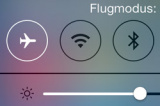 Shortcut Flugmodus auf dem iPhone
Shortcut Flugmodus auf dem iPhoneSie nutzen den Flugmodus häufiger und wünschen sich einen Shortcut für diese Funktion. Wie man auf dem iPhone diesen Schnellzugriff findet, zeigen wir Ihnen hier.
 Avocado-Gesichtscreme selber machen
Avocado-Gesichtscreme selber machenAvocados können zu einer natürlichen Gesichtscreme verarbeitet und anschließend als Gesichtsmaske zur regelmäßigen Hautpflege aufgetragen werden. Zwei Rezepte für eine Avocado-Maske finden Sie hier.
 Wie kann man seine Kreativität steigern?
Wie kann man seine Kreativität steigern?Sie hätten gern etwas mehr Kreativität? Wie sich Ihr Einfallsreichtum steigern lässt und wie Sie frische neue Ideen finden, erfahren Sie hier.
 Fettflecken von der Krawatte entfernen
Fettflecken von der Krawatte entfernenFettflecken auf Krawatten sind besonders ärgerlich. Wie man diese relativ leicht von einer empfindlichen Krawatte entfernen kann, erfahren Sie hier.






